- 文章详情
在日常办公或家庭使用中,我们常常会遇到这样的情况:明明电脑上显示文档已经成功发送到打印机,但实际上打印机却没有任何反应。这种问题可能由多种原因引起,包括硬件故障、驱动程序问题或连接问题。以下是一些常见的解决方法,帮助你排查并解决打印机不打印的问题。

首先,确保打印机处于开启状态并且连接正常。如果打印机有屏幕,检查是否有错误信息或警告灯亮起。有时候,打印机可能会因为纸张卡住、墨盒干涸或者网络连接不稳定等原因而停止工作。
此时,根据提示信息进行相应的操作,比如清除卡纸、更换墨盒或者重新连接网络等。此外,还需确认纸张是否放置正确,以及纸张类型是否符合打印机的要求。
二、清理打印队列有时候,打印任务可能会堆积在打印队列中而没有被执行。这种情况下,可以通过以下步骤来清理队列:
在电脑上打开“控制面板”->“硬件和声音”->“设备和打印机”,找到你的打印机并右键点击,选择“查看打印队列”。
在这里,你可以取消所有等待中的打印任务,然后重新尝试打印。如果经常出现这种情况,可以考虑设置优先级较高的任务优先打印,或是定期清理不需要的任务记录。
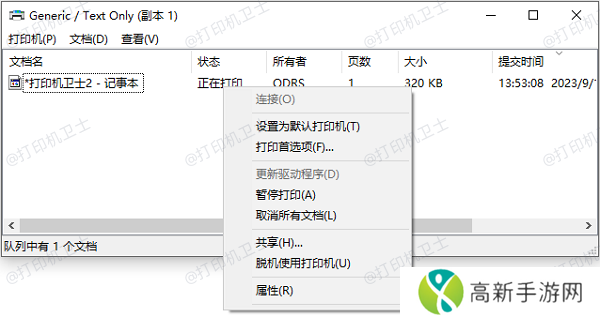
驱动程序是电脑与打印机之间的桥梁,如果驱动程序过时或损坏,就可能导致打印机不打印。因此,我们需要及时更新打印机驱动程序,这可以通过本站来自动更新。步骤如下:
1、在打印机正常连接到电脑的前提下,打开本站,点击“立即检测”。
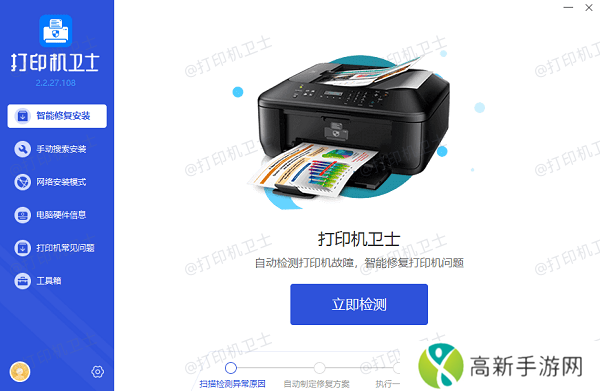
2、如果显示打印机问题需要处理,点击“一键修复”。

3、等待修复成功后,重启打印机,让新版驱动正常生效即可。
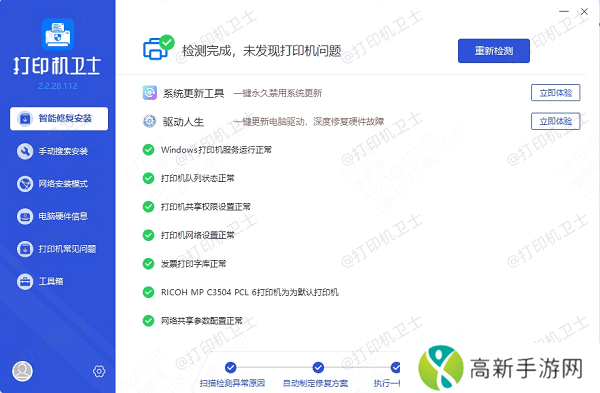
对于无线打印机而言,确保它与电脑之间的网络连接是稳定的非常重要。可以尝试重启路由器和打印机,或者直接通过USB线缆连接打印机以排除网络问题。如果是在局域网内共享打印机,还需要检查共享设置是否正确配置。
以上就是打印机显示已发送但不打印怎么办,打印机不打印的解决方法,希望对你有帮助。如果有遇到打印机连接、共享、报错等问题,可以下载“本站”进行立即检测,只需要一步便可修复问题,提高大家工作和打印机使用效率。
- 彩色打印机打印出来颜色不对怎么办 这里有解决方法
- 《幻兽帕鲁》大型更新上线带来丰富新内容
- 面壁智能数亿融资加速端侧AI布局,小钢炮精神引领AI新风尚
- 外观设计被泄露后 曝任天堂希望尽快发布Switch2
- 打印机只出纸不出字怎么办 打印机走纸但不出字的解决方法
- 《优米雅的炼金工房》贵人介绍分享
- 亚马逊杀入新车销售赛道,Amazon Autos能否颠覆传统购车模式?
- 美国枪杀保险巨头CEO嫌犯出庭照火了 一脸淡定拒不认罪
- 《最终幻想7》《最终幻想8》原版为何采用3人战斗方式
- 一加11系列正式迎来ColorOS 15系统升级,新增多项实用功能!
- 顽皮狗新作女主发言遭玩家怒喷:去你X的 抵制!
- 《英雄无敌:上古纪元》新预告 这味道太正宗了
- realme 真我 Neo7明日发布,首发召唤师技能倒计时引关注
- 哈尔滨冰雪大世界开园3日遭吐槽 排队9小时黄牛加价800元走免排
- 博主自制《黑神话:悟空》美图 已经迫不及待游玩DLC
- 星河动力智神星一号火箭冲刺首飞,七机并联方案备受瞩目











